来源:小编 更新:2024-12-28 22:10:49
用手机看
最近我的Skype软件怎么啦?时不时地就莫名出现错误,然后自动关掉,真是让人头疼啊!这可怎么办呢?别急,让我来帮你分析分析,找出解决的办法。

1. 系统软件问题:有时候,Skype出现错误是因为你的电脑系统软件出了问题。比如,系统更新不及时、驱动程序不兼容等,都可能导致Skype运行不稳定。
2. 内存问题:如果你的电脑内存不足,也可能导致Skype出现错误。内存不足会导致程序运行缓慢,甚至崩溃。
3. 恶意软件:有时候,电脑中恶意软件的干扰也会导致Skype出现错误。这些恶意软件会占用系统资源,影响Skype的正常运行。
4. Skype软件本身问题:当然,也有可能是Skype软件本身出现了问题。比如,软件版本过旧、安装过程中出现问题等。
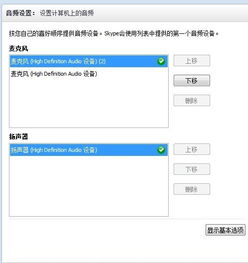
1. 检查系统软件:首先,你可以检查一下电脑的系统软件。确保系统更新到最新版本,驱动程序也保持最新。如果系统软件有问题,可以尝试重新安装操作系统。
2. 清理内存:如果你的电脑内存不足,可以尝试清理一下内存。关闭不必要的后台程序,释放内存空间。如果内存仍然不足,可以考虑升级内存。
3. 查杀恶意软件:使用杀毒软件查杀电脑中的恶意软件。如果发现恶意软件,及时清除。
4. 更新Skype软件:如果你的Skype软件版本过旧,可以尝试更新到最新版本。更新软件可以修复一些已知问题,提高软件稳定性。
5. 删除共享文件:有时候,Skype的共享文件出现问题,也会导致软件错误。你可以尝试删除以下文件:
- 打开运行对话框(按Win+R键)。
- 输入 `%appdata%skype`,然后按回车键。
- 在Skype文件夹中找到 `shared.lck` 和 `shared.xml` 文件,将它们删除。
- 重新启动Skype。
6. 重装Skype软件:如果以上方法都无法解决问题,你可以尝试重装Skype软件。在重装之前,请确保备份好你的聊天记录和联系人信息。
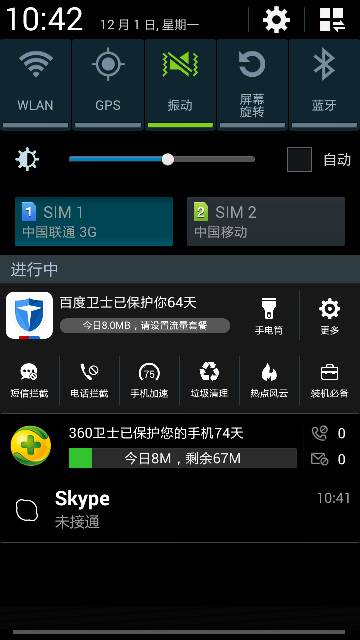
1. 定期更新系统软件和驱动程序:保持系统软件和驱动程序的最新状态,可以避免因软件问题导致Skype出现错误。
2. 安装杀毒软件:安装杀毒软件,定期查杀恶意软件,保护电脑安全。
3. 合理使用内存:关闭不必要的后台程序,释放内存空间,避免内存不足导致Skype出现错误。
4. 定期备份聊天记录和联系人信息:以防万一,定期备份聊天记录和联系人信息,避免数据丢失。
Skype莫名出现错误的原因有很多,但只要我们找到问题所在,并采取相应的解决措施,就能让Skype恢复正常的运行。希望我的文章能帮到你,如果你还有其他问题,欢迎在评论区留言哦!